如何更新Win10无线网卡驱动
- PHPz转载
- 2023-06-30 08:02:004611浏览
win10系统无线网卡驱动如何更新?随着电脑的使用率越来越高,我们有时候可能会遇到对win10系统无线网卡驱动更新进行设置,如果我们需要对win10系统无线网卡驱动更新进行设置时,要怎么处理win10系统无线网卡驱动更新呢?很多小伙伴不知道如何操作,小编下面整理了为你解答win10系统无线网卡驱动更新的处理对策,感兴趣的话,跟着小编一起往下看看吧!

为你解答win10系统无线网卡驱动更新的处理对策
1、右键点击“开始”按钮,选择“计算机管理”;
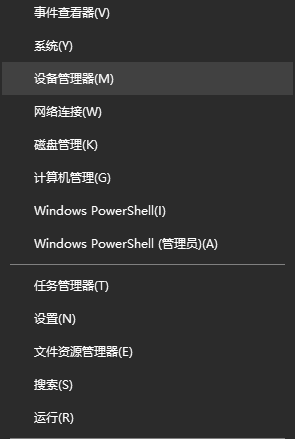
2、在打开计算机管理后,要首先找到设备管理器界,之后展开“显示适配器”,右键点击选择“更新驱动程序软件”;
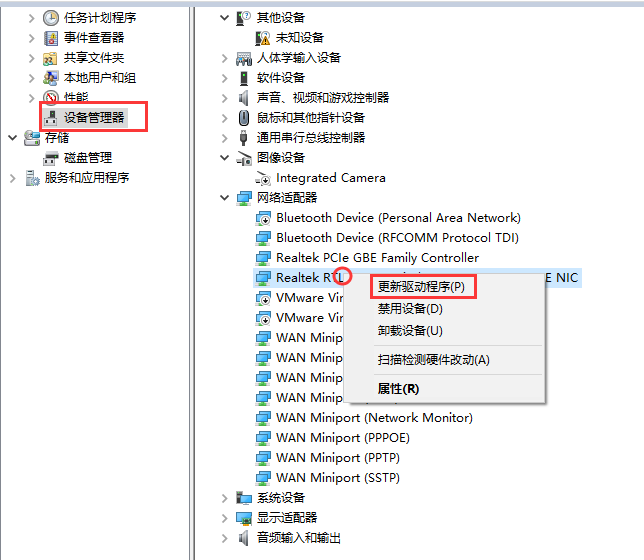
3、选择“自动搜索更新的驱动程序软件”
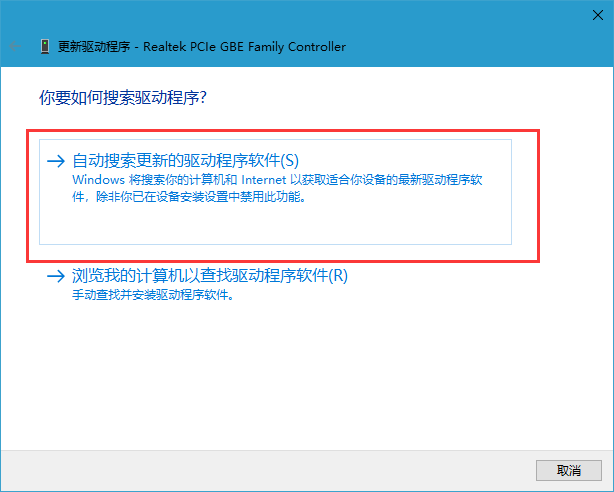
以上就是【win10系统无线网卡驱动如何更新-为你解答win10系统无线网卡驱动更新的处理对策】全部内容了,更多精彩教程尽在本站!
以上是如何更新Win10无线网卡驱动的详细内容。更多信息请关注PHP中文网其他相关文章!
声明:
本文转载于:chromezj.com。如有侵权,请联系admin@php.cn删除
上一篇:如何恢复Win10右键菜单下一篇:避免误删垃圾文件,教你Win7清理技巧

